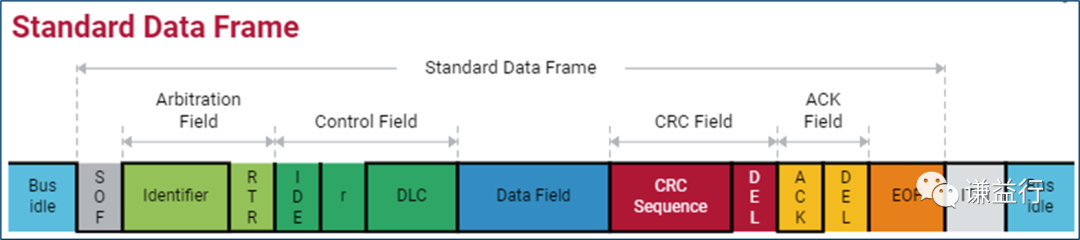PPT模板中自带的背景乐却找不到明显的播放图标,同时在幻灯片切换效果中也已选择“无声音”,但播放时仍有背景乐,这可能是由于音乐被嵌入到了幻灯片母版中。
针对这种情况,以下是一些去掉背景音乐的步骤:
方法一:通过幻灯片母版删除音乐
打开幻灯片母版:
在PPT的顶部菜单栏中,点击“视图”选项卡。
在下拉菜单中选择“幻灯片母版”,这将进入母版视图模式。
查找并删除音乐:
在母版视图中,浏览所有母版幻灯片,特别是第一张幻灯片(通常包含整体的设计元素,包括背景音乐)。
仔细查找是否有隐藏的音乐图标(有时可能很小或透明),或者检查是否有音频文件的链接。
如果找到音乐图标,直接点击选中它,然后按“Delete”键删除。
退出母版视图:
完成删除后,点击工具栏上的“关闭母版视图”按钮,返回普通视图模式。

方法二:检查并删除动画窗格中的音乐
如果音乐是通过动画效果添加的,可能需要通过动画窗格来删除:
打开动画窗格:
在PPT的顶部菜单栏中,点击“动画”选项卡。
在下拉菜单中找到并点击“动画窗格”,这将在右侧显示一个窗格,列出所有动画效果。
查找并删除音乐动画:
在动画窗格中,浏览所有动画效果,查找与音乐相关的动画项。
如果找到,右键点击该动画项,选择“删除”以移除它。
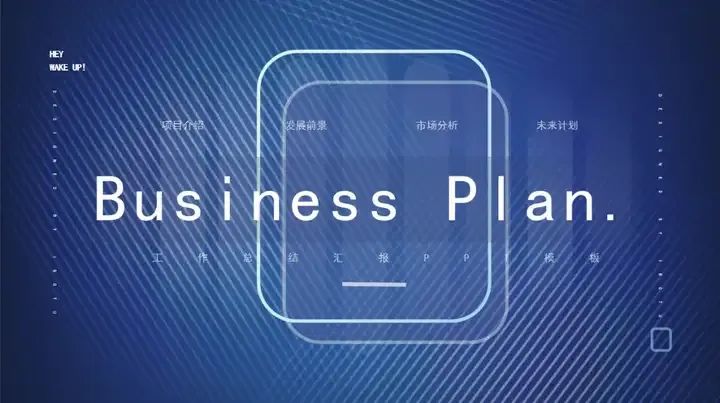
方法三:检查音频工具设置
如果音乐图标确实不可见,但你可以通过其他方式(如点击某处)激活音频工具选项,可以尝试以下方法:
尝试激活音频工具:
在幻灯片上尝试点击可能触发音频工具的区域。
如果音频工具出现,进入“播放”选项卡。
设置静音或删除:
在“播放”选项卡中,找到音量控制,将其设置为“静音”或直接删除该音频文件。
方法四:检查嵌入的音频文件
如果以上方法均无效,可能是音频文件直接嵌入到了PPT文件中,而非通过常规方式添加:
尝试另存为其他格式:
将PPT文件另存为其他格式(如PDF),看是否能去除背景音乐(注意,这种方法可能会丢失一些动画和交互效果)。

使用第三方工具:
考虑使用第三方PPT编辑工具或压缩软件,查看是否能识别并删除嵌入的音频文件。
注意事项
在进行任何删除操作前,建议先备份原始PPT文件,以防不慎丢失重要内容。
如果背景音乐是由特定的PPT插件或宏添加的,可能需要通过相应的插件或宏管理工具来删除。
按照上述步骤操作后,应该能够成功去除PPT模板中自带的背景乐。
如果问题仍然存在,可能需要进一步检查PPT文件的来源或咨询PPT模板的提供者以获取更具体的帮助。
……